아직도 hanmail.net 메일확인이 어려우신가요? PC와 모바일에서 다음(Daum) 메일에 접속하고, 놓친 메일을 간편하게 확인하는 모든 방법을 총정리했습니다. 이 글 하나로 모든 궁금증을 해결하세요!
‘hanmail.net’는 어떤 메일?

‘hanmail.net’이라는 이메일 주소를 보면 어떤 생각이 드시나요? 아마 많은 분들이 “아, 옛날에 쓰던 메일!”이라며 아련한 추억을 떠올리실 겁니다. 1990년대 후반부터 2000년대 초반, 대한민국에 인터넷이 막 보급되던 시절, hanmail.net은 국민 이메일 서비스로 불릴 만큼 엄청난 인기를 누렸습니다. 친구나 동료에게 이메일 주소를 물으면 열에 아홉은 ‘@hanmail.net’이었던 시절이 있었죠.
하지만 시간이 흐르면서 네이버, 구글 등 새로운 강자들이 등장했고, 자연스럽게 hanmail.net의 위상도 예전 같지 않게 되었습니다. 그래서일까요? 많은 분들이 ‘hanmail.net은 이제 없어진 서비스 아닌가?’ 혹은 ‘지금도 제대로 작동은 할까?’와 같은 궁금증을 가지고 계십니다. 혹자는 중요한 메일을 받을 일이 있는데 주소가 하필 hanmail.net이라 불안해하기도 합니다.
결론부터 말씀드리자면, hanmail.net은 사라지지 않았습니다. 오히려 더욱 강력하고 편리한 기능으로 무장한 채 우리 곁에 건재하고 있습니다. 오늘은 바로 그 ‘hanmail.net’의 정체와 역사, 그리고 현재 어떤 모습으로 운영되고 있는지 속 시원하게 알려드리겠습니다.
대한민국 1세대 이메일, 그 화려했던 시작
hanmail(한메일)은 1997년 5월, 포털 사이트 ‘다음(Daum)’에서 출시한 대한민국 최초의 무료 웹메일 서비스입니다. 당시만 해도 이메일은 PC에 특정 프로그램을 설치해야만 쓸 수 있는 전문가의 영역으로 여겨졌습니다. 하지만 한메일은 인터넷 브라우저만 있으면 언제 어디서든 접속해서 메일을 확인하고 보낼 수 있는 혁신적인 방식을 선보이며 이메일의 대중화를 이끌었습니다. ‘한메일’이라는 이름처럼 한국인을 위한, 한국인에 의한 서비스라는 정체성도 큰 사랑을 받는 데 한몫했습니다. 누구나 쉽고 간편하게 만들고 사용할 수 있었던 덕분에, 한메일은 인터넷 사용자라면 반드시 가져야 할 필수품처럼 여겨졌고, 대한민국 IT 역사에 한 획을 그은 서비스로 평가받고 있습니다.
다음(Daum)과 카카오(Kakao)를 만나 진화하다
시간이 흘러 IT 환경은 급변했습니다. 한메일은 ‘다음 메일’이라는 이름으로 서비스명을 변경하며 변화를 꾀했고, 2014년에는 다음커뮤니케이션이 카카오와 합병하면서 또 한 번의 거대한 전환점을 맞이하게 됩니다. 바로 대한민국 국민 대다수가 사용하는 ‘카카오톡’과의 연동이 시작된 것입니다.
이 과정을 통해 기존의 ‘@hanmail.net’ 또는 ‘@daum.net’ 사용자는 자신의 계정을 카카오 계정과 통합할 수 있게 되었습니다. 결론적으로, ‘hanmail.net’은 사라진 과거의 서비스가 아니라, 다음(Daum) 및 카카오(Kakao) 계정과 완벽하게 통합되어 운영되는 현재진행형 이메일 서비스입니다. 즉, 여러분이 가진 hanmail.net 주소는 지금도 아무런 문제 없이 메일을 주고받을 수 있는 유효한 주소이며, 오히려 카카오와의 연동을 통해 과거보다 훨씬 더 편리한 기능들을 제공하고 있습니다.
-
완벽한 호환성과 연속성
가장 큰 특징은 기존 @hanmail.net 주소를 그대로 사용하면서 다음 메일과 카카오 메일의 모든 최신 기능을 완벽하게 이용할 수 있다는 점입니다. 주소를 바꿀 필요 없이 예전에 사용하던 아이디와 비밀번호로 로그인하면 모든 메일이 그대로 보관되어 있으며, 새로운 메일도 정상적으로 수신됩니다. 오랜 친구가 10년 전 당신의 hanmail.net 주소로 메일을 보내도 카카오톡으로 알림을 받을 수 있는 셈이죠. -
카카오톡과의 강력한 연동
카카오 계정과 통합되면서 얻는 가장 큰 시너지입니다. 새로운 메일이 도착하면 카카오톡 채널 ‘메일 알리미’를 통해 실시간으로 알림을 받을 수 있습니다. 또한, 카카오톡 채팅방에서 ‘메일’ 아이콘을 눌러 대화 상대에게 바로 메일을 보내거나, 받은 메일을 카카오톡으로 공유하는 등 스마트한 연동 기능이 돋보입니다. 기존 hanmail.net 주소를 그대로 사용하면서도 카카오톡 알림과 같은 최신 편의 기능을 모두 누릴 수 있다는 것이 가장 큰 장점입니다. -
강력한 스팸 차단과 대용량 저장 공간
다음 메일은 오랜 기간 축적된 노하우를 바탕으로 지능적이고 강력한 스팸 메일 차단 기능을 제공합니다. 불필요한 광고나 피싱 메일로부터 사용자를 안전하게 보호해주죠. 또한, 기본적으로 넉넉한 저장 공간을 제공하여 용량이 큰 첨부파일이 담긴 메일도 부담 없이 주고받을 수 있습니다.
PC에서 hanmail.net 메일 확인
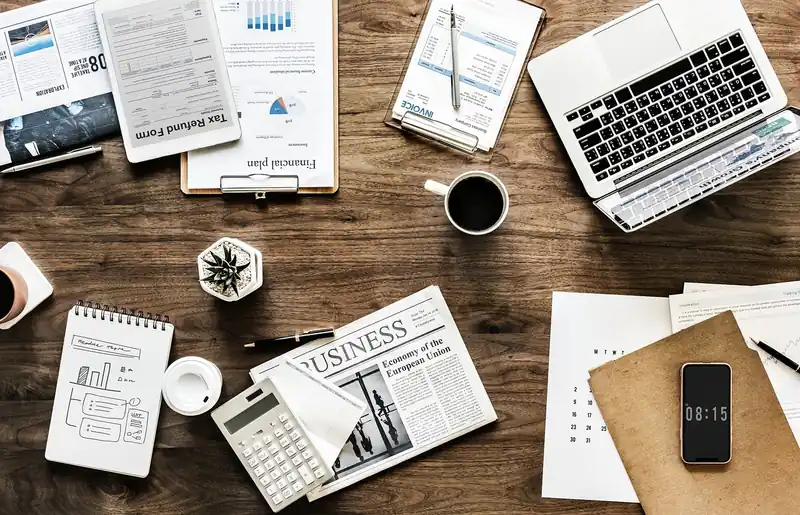
스마트폰이 일상화된 요즘이지만, 여전히 업무나 학업, 중요한 자료 확인 등은 PC의 넓은 화면을 통해 이루어지는 경우가 많습니다. 특히 과거부터 꾸준히 사용해 온 hanmail.net 계정을 PC에서 확인하려다 “어떻게 들어가야 하지?”라며 잠시 멈칫했던 경험, 다들 한 번쯤 있으실 겁니다. 혹시 사라진 것은 아닐까 걱정하셨나요? 전혀 걱정하실 필요 없습니다.
결론부터 말씀드리면, 한메일(hanmail.net)은 다음 메일(Daum Mail)과 완벽하게 통합되어 운영되고 있습니다. 즉, 다음 메일에 접속하면 기존 한메일 계정의 모든 메일을 예전과 동일하게 확인하고 관리할 수 있다는 의미입니다. 별도의 프로그램을 설치하거나 복잡한 설정을 할 필요 없이, 인터넷만 연결되어 있다면 지금 바로 확인이 가능합니다. 아래에서 가장 확실하고 간단한 PC 접속 방법을 단계별로 상세하게 알려드리겠습니다.
Daum 포털을 이용한 가장 기본적인 접속 방법
PC에서 한메일을 확인하는 가장 정석적인 방법은 바로 Daum 포털 사이트를 이용하는 것입니다. 웹 브라우저 주소창에 hanmail.net을 입력해도 자동으로 Daum 사이트로 연결되니, 이 점을 기억하시면 더욱 편리합니다. 아래의 순서대로 천천히 따라 해 보세요.
-
1. 인터넷 브라우저 실행하기
가장 먼저 PC에 설치된 인터넷 브라우저를 실행해주세요. 크롬(Chrome), 마이크로소프트 엣지(Edge), 네이버 웨일(Whale), 사파리(Safari) 등 평소에 자주 사용하시는 어떤 브라우저든 상관없습니다. -
2. Daum 또는 hanmail 주소 입력하기
브라우저 상단의 주소창에 ‘www.daum.net’ 또는 ‘www.hanmail.net’을 입력한 후 엔터(Enter) 키를 누릅니다. 어떤 주소를 입력하더라도 최종적으로는 Daum 포털 사이트의 메인 화면으로 이동하게 됩니다. 이는 서비스가 통합되었기 때문에 발생하는 매우 정상적인 과정이니 안심하셔도 좋습니다. -
3. 로그인 정보 입력하기
Daum 메인 화면이 나타나면, 보통 우측 상단이나 중앙에서 로그인 영역을 쉽게 찾을 수 있습니다. 이곳에 본인의 한메일 아이디(@ 앞부분까지)와 비밀번호를 정확하게 입력하고 로그인 버튼을 클릭합니다.※ 중요: 현재 대부분의 Daum 계정은 카카오 계정과 통합되었습니다. 만약 Daum 아이디로 로그인이 되지 않는다면, ‘카카오계정으로 로그인’ 버튼을 선택하여 카카오 아이디(이메일 주소 또는 전화번호)와 비밀번호로 로그인을 시도해 보세요. 기존 Daum 아이디 사용자도 이제는 카카오 계정으로 로그인해야 하는 경우가 대부분입니다.
-
4. ‘메일’ 메뉴 찾아 클릭하기
로그인에 성공하면, 로그인 정보가 표시되는 영역 주변이나 화면 상단의 주요 서비스 메뉴에서 ‘메일’이라는 글자나 편지봉투 모양의 아이콘을 찾을 수 있습니다. 이 ‘메일’ 메뉴를 클릭하면, 여러분의 모든 메일이 보관된 메일함으로 즉시 이동합니다.
매번 포털 사이트를 경유하는 것이 번거롭게 느껴지신다면, 아래 버튼을 통해 Daum 메일 페이지로 직접 이동하여 더욱 빠르게 접속할 수 있습니다.
알아두면 유용한 추가 정보 및 팁
로그인 과정에서 겪을 수 있는 몇 가지 상황들과 알아두면 유용한 팁을 추가로 알려드립니다.
-
아이디/비밀번호 분실 시 대처법
오랫동안 접속하지 않아 아이디나 비밀번호가 기억나지 않더라도 걱정하지 마세요. 로그인 창 하단에 있는 ‘ID·비밀번호 찾기’ 기능을 이용하면 됩니다. 휴대폰, 이메일 등 가입 시 등록했던 정보를 통한 본인 인증 절차를 거치면 안전하게 계정 정보를 다시 찾을 수 있습니다. -
편리하지만 주의가 필요한 ‘자동 로그인’
‘로그인 상태 유지’ 또는 ‘자동 로그인’ 옵션을 체크하면 다음부터는 아이디와 비밀번호를 입력할 필요 없이 바로 접속할 수 있어 매우 편리합니다. 하지만 이는 개인 소유의 PC에서만 사용해야 하는 기능입니다. PC방, 도서관, 회사 등 여러 사람이 함께 사용하는 공용 PC에서는 개인정보 유출의 위험이 크므로, 반드시 해당 옵션을 해제하고 사용 후에는 ‘로그아웃’을 하는 습관을 들이는 것이 안전합니다. -
hanmail.net과 daum.net 주소의 관계
두 메일 주소는 완벽하게 동일한 메일함으로 연결됩니다. 즉, 다른 사람이 내게 메일을 보낼 때 `example@hanmail.net`으로 보내든 `example@daum.net`으로 보내든 모두 같은 편지함에 도착합니다. 따라서 어떤 주소를 사용해야 할지 고민할 필요가 전혀 없습니다. 결론적으로, hanmail.net 주소로 온 메일은 Daum 메일함에서 완벽하게 확인할 수 있습니다.
모바일 앱으로 메일 확인

이제는 PC 앞에 앉아 메일을 기다리던 시대는 지났습니다. 스마트폰 하나만 있으면 언제 어디서든 실시간으로 중요한 메일을 확인하고 업무를 처리할 수 있는 시대입니다. 특히 hanmail.net, 즉 다음(Daum) 메일은 다양한 모바일 앱을 통해 놀랍도록 편리한 접근성을 제공합니다. 스마트폰에 앱만 설치하면 언제 어디서든 실시간으로 메일을 확인하고 답장을 보낼 수 있어 업무 효율과 개인적인 소통을 극대화할 수 있습니다. 이제부터 다음 메일을 1분 만에 확인할 수 있는 가장 대표적이고 효율적인 모바일 앱 활용법 세 가지를 자세히 알려드리겠습니다.
주요 모바일 앱 소개
다음 메일을 모바일에서 확인하는 방법은 크게 두 가지로 나눌 수 있습니다. 다음(Daum)에서 직접 제공하는 앱을 사용하거나, 이미 많은 분들이 사용하고 있는 카카오 서비스를 연동하는 방법입니다. 각 방법은 저마다의 장점을 가지고 있어, 본인의 사용 패턴에 맞는 앱을 선택하는 것이 중요합니다.
-
다음(Daum) 공식 앱 활용하기
가장 기본적이고 확실한 방법입니다. 포털 사이트 다음(Daum)의 공식 앱을 설치하면 메일 기능은 물론, 뉴스, 카페, 블로그 등 다음의 모든 서비스를 한 번에 이용할 수 있다는 장점이 있습니다. 평소 다음 포털의 다른 서비스를 자주 이용하는 분들에게는 최고의 선택지입니다. 앱을 설치한 후 로그인만 하면, 앱 내의 ‘메일’ 탭을 통해 손쉽게 모든 메일을 확인하고 관리할 수 있습니다. 직관적인 인터페이스와 안정적인 알림 기능은 기본이며, 대용량 파일 첨부나 메일 분류 등 PC에서 사용하던 대부분의 기능을 모바일에서도 그대로 사용할 수 있습니다. -
카카오톡 & 카카오메일 연동
대한민국 국민 대부분이 사용하는 카카오톡과 다음 메일이 연동된다는 사실, 알고 계셨나요? 카카오 계정과 다음 계정이 통합되면서, 카카오톡 앱 내의 ‘카카오메일’ 서비스를 통해 다음 메일을 손쉽게 확인할 수 있습니다. 별도의 앱을 설치할 필요 없이 카카오톡 하단의 ‘더보기’ 탭에서 ‘메일’ 아이콘을 누르기만 하면 됩니다. 새로운 메일이 도착하면 카카오톡 알림(톡비서 죠르디)을 통해 실시간으로 알려주기 때문에 중요한 메일을 놓칠 염려가 없습니다. 메일 확인을 위해 여러 앱을 실행할 필요 없이, 가장 자주 사용하는 카카오톡 안에서 모든 것을 해결할 수 있다는 점이 가장 큰 매력입니다.
스마트폰 기본 메일 앱 연동 설정
별도의 앱 설치 없이 스마트폰에 기본적으로 설치된 메일 앱에 계정을 연동하는 방법도 매우 유용합니다. 아이폰의 ‘Mail’ 앱이나 안드로이드(삼성, LG 등) 스마트폰의 ‘이메일’ 앱에 다음 메일 계정을 추가하면, 다른 이메일(Gmail, 네이버 메일 등)과 함께 통합하여 관리할 수 있어 편리합니다. 이 방법을 사용하기 위해서는 ‘IMAP’ 또는 ‘POP3’ 서버 설정이 필요합니다. 아래 표를 참고하여 계정 설정 시 정확한 정보를 입력해 주세요. IMAP 방식은 서버와 실시간으로 동기화되어 여러 기기에서 메일을 확인해도 동일한 상태를 유지해주므로 더욱 권장됩니다.
| 구분 | 서버 종류 | 서버 주소 | 포트 번호 | 보안 방식 |
|---|---|---|---|---|
| 메일 받기 | IMAP | imap.daum.net | 993 | SSL |
| POP3 | pop.daum.net | 995 | SSL | |
| 메일 보내기 | SMTP | smtp.daum.net | 465 | SSL |
위 설정값을 스마트폰의 ‘계정 추가’ 메뉴에서 ‘직접 설정’ 또는 ‘수동 설정’을 선택하여 입력하면, 몇 분 내로 다음 메일 계정 연동이 완료됩니다. 이제부터는 스마트폰 기본 앱을 통해 간편하게 메일을 확인하고 발송할 수 있습니다.
## 메일 확인 시 유의할 점
빠르고 편리한 이메일은 이제 우리 일상에서 없어서는 안 될 필수 소통 수단이 되었습니다. 친구와의 안부부터 중요한 업무 연락, 각종 고지서와 광고까지 수많은 정보가 메일함을 채우고 있죠. 하지만 이 편리함의 이면에는 개인정보 유출, 금전적 사기, 악성코드 감염 등 다양한 위협이 도사리고 있습니다. 특히 hanmail.net(현 다음 메일)처럼 오랜 기간 사용해온 계정일수록 다양한 곳에 이메일 주소가 등록되어 있어 보안 위협에 노출될 가능성이 높습니다.
‘나는 괜찮겠지’라는 안일한 생각으로 무심코 메일을 확인하는 습관은 자칫 돌이킬 수 없는 피해로 이어질 수 있습니다. 소중한 내 정보를 안전하게 지키고, 똑똑하게 이메일을 활용하기 위해 반드시 알아두어야 할 유의사항들을 꼼꼼하게 정리해 보았습니다. 지금부터 알려드리는 몇 가지 수칙만 기억하신다면, 각종 보안 위협으로부터 훨씬 더 안전한 이메일 라이프를 즐기실 수 있을 것입니다.
1. ‘혹?’ 하는 순간 의심부터! 피싱(Phishing) 메일 구별법
피싱은 이메일 보안을 위협하는 가장 대표적이고 흔한 공격 방식입니다. 은행, 공공기관, 유명 쇼핑몰 등 신뢰할 수 있는 발신자를 사칭하여 사용자의 금융 정보나 계정 정보를 훔쳐 가는 수법이죠. 갈수록 교묘해지는 피싱 메일에 속지 않기 위한 구별법은 다음과 같습니다.
-
보낸 사람 주소 확인은 필수
가장 기본적이면서도 중요한 단계입니다. [네이버 고객센터], [국민은행]처럼 표시되는 이름은 얼마든지 조작할 수 있습니다. 반드시 보낸 사람의 실제 이메일 주소 전체를 확인해야 합니다. 예를 들어, 정상적인 구글에서 보낸 메일이라면 주소가 ‘@google.com’으로 끝나야 하지만, 피싱 메일은 ‘@go0gle.com’, ‘@gogle.com’, ‘@google-security.com’ 등 유사하지만 다른 주소를 사용하는 경우가 많습니다. 조금이라도 이상하다면 절대 열어보지 말고 즉시 삭제하거나 스팸 신고를 해야 합니다. -
문법 오류와 어색한 번역투
과거 피싱 메일의 단골 특징이었던 어색한 번역투는 인공지능(AI) 기술의 발달로 많이 줄어들었지만, 여전히 유효한 구별법 중 하나입니다. 공식적인 기관에서 보낸 메일임에도 불구하고 문맥에 맞지 않는 단어를 사용하거나, 맞춤법이 틀리는 등 부자연스러운 부분이 있다면 일단 의심해봐야 합니다. 특히 해외에서 발송되는 피싱 메일의 경우, 국내 상황과 맞지 않는 표현이 사용되기도 합니다. -
불안감을 조성하는 긴급한 요청
“계정이 해킹되었습니다!”, “비밀번호가 만료될 예정입니다.”, “결제가 완료되었습니다. 주문내역을 확인하세요.” 와 같이 사용자의 불안감을 자극하여 빠른 행동을 유도하는 문구는 피싱 메일의 전형적인 특징입니다. 해커들은 사용자가冷静하게 판단할 시간을 주지 않고, 다급한 마음에 링크나 첨부파일을 클릭하도록 만듭니다. 이런 메일을 받았다면 당황하지 말고, 해당 서비스의 공식 홈페이지에 직접 접속하여 사실 여부를 확인하는 것이 안전합니다.
2. 소중한 내 정보, 이렇게 지키세요: 계정 보안 강화
피싱 메일을 잘 걸러내는 것만큼이나 중요한 것은 평소 내 계정을 튼튼하게 관리하는 것입니다. 해커의 공격을 미리 방어할 수 있는 가장 효과적인 방법들을 소개합니다.
-
2단계 인증(OTP) 설정
2단계 인증은 아이디와 비밀번호 입력 후, 스마트폰 앱이나 문자로 전송되는 추가 인증번호까지 입력해야 로그인이 완료되는 방식입니다. 비밀번호가 유출되더라도 OTP 인증 없이는 절대 로그인할 수 없으므로, 현재 사용할 수 있는 가장 강력한 개인 보안 장치라고 할 수 있습니다. 카카오메일(다음메일) 역시 카카오 계정 설정에서 간편하게 2단계 인증을 설정할 수 있으니, 아직 설정하지 않으셨다면 지금 바로 적용하시는 것을 강력히 추천합니다. -
주기적인 비밀번호 변경 및 재사용 금지
여러 사이트에서 동일한 아이디와 비밀번호를 사용하는 것은 매우 위험한 습관입니다. 한 곳의 정보가 유출되면 다른 모든 사이트의 계정이 연쇄적으로 해킹될 수 있기 때문입니다. 각 사이트마다 다른 비밀번호를 사용하고, 영문, 숫자, 특수문자를 조합하여 8자리 이상으로 복잡하게 설정하는 것이 좋습니다. 또한, 3~6개월 주기로 비밀번호를 변경해주면 보안 수준을 더욱 높일 수 있습니다. -
로그인 기록 확인
대부분의 이메일 서비스는 언제, 어디서, 어떤 기기로 내 계정에 접속했는지 확인할 수 있는 ‘로그인 기록’ 또는 ‘활동 기록’ 메뉴를 제공합니다. 주기적으로 이 기록을 확인하여 내가 접속한 적 없는 낯선 시간이나 장소의 기록이 있는지 살펴보는 습관이 필요합니다. 만약 의심스러운 접속 기록이 발견된다면, 즉시 비밀번호를 변경하고 강제 로그아웃 조치를 취해야 합니다.
3. 안전하고 효율적인 메일 확인 습관
마지막으로, 일상 속에서 실천할 수 있는 안전하고 효율적인 메일 확인 습관입니다. 사소해 보이지만 꾸준히 지킨다면 보안과 편의성을 모두 잡을 수 있습니다.
-
공용 PC 및 공공 와이파이(Wi-Fi) 사용 주의
PC방, 도서관 등 여러 사람이 함께 사용하는 공용 PC에는 키보드 입력을 가로채는 ‘키로거’와 같은 악성코드가 설치되어 있을 수 있습니다. 가급적 공용 PC에서는 이메일 로그인과 같은 민감한 작업은 피하는 것이 좋습니다. 또한, 보안에 취약한 공공 와-파이 환경에서 이메일을 확인할 경우, 해커가 중간에서 데이터를 가로챌 위험이 있으므로 중요한 메일은 가급적 개인 데이터나 안전한 Wi-Fi 환경에서 확인해야 합니다. -
불필요한 광고성 메일은 ‘수신거부’
매일같이 쏟아지는 광고성 메일은 중요한 메일을 놓치게 만들 뿐만 아니라, 그 속에 피싱 메일이 섞여 있을 가능성도 있습니다. 더 이상 정보를 받고 싶지 않은 곳에서 온 메일이라면, 메일 하단의 ‘수신거부’ 또는 ‘Unsubscribe’ 링크를 눌러 확실하게 차단하는 것이 좋습니다. 이렇게 메일함을 깔끔하게 관리하면 보안 위협에 노출될 확률도 줄어듭니다. -
중요 메일은 별도 보관 및 백업
계정 해킹이나 서비스 장애, 혹은 본인의 실수로 중요한 메일이 삭제될 가능성은 언제나 존재합니다. 만일의 사태에 대비해 계약서, 증명서 등 중요한 내용이 담긴 메일은 PDF로 저장하거나 다른 안전한 저장소에 백업해두는 습관을 들이는 것이 좋습니다. 이는 이메일 자체의 보안 문제와는 별개로, 나의 소중한 정보 자산을 지키는 매우 중요한 습관입니다.